|
掃描後自動彈出「ScanSnap 快捷功能表」,以幫助使用者(特別是
新手)輕鬆快速地連結資料和應用程式。
升級後的快捷選單,可按『偏好自訂』畫面。此外,掃描名片時,將按優先順序顯示建議應用程式的圖示。
只要按下掃描按鈕,文件掃描完後隨即出快捷功能選單。(也可關閉此功能)
Scan to....
Folder─ 網路共享資料夾或特定資料夾內
Email─ 以附件方式寄出
名片─ 掃描名片時自己開啟名片管理軟體(CardMinder)
Print─印表機輸出,以取代影印功能
Word(.doc)─ 掃描後資料直接存成WORD可編輯格式(支援繁中)
Excel(.xls)─ 掃描後資料直接存成Excel可編輯格式(支援繁中)
PowerPoint(.ppt)─ 掃描後資料直接存成PowerPoint可編輯格式(支援繁中)
我的圖片夾(照片)
Share Point將掃出影像新增到SharePoint 網站
Scan to iPhone®/iPad® or Android™ devices
Evernote數位筆記本、Google Document,DropBox,sugar
sync─ 直接將掃描文件存放至網路雲端軟體
快捷功能選單(Windows)
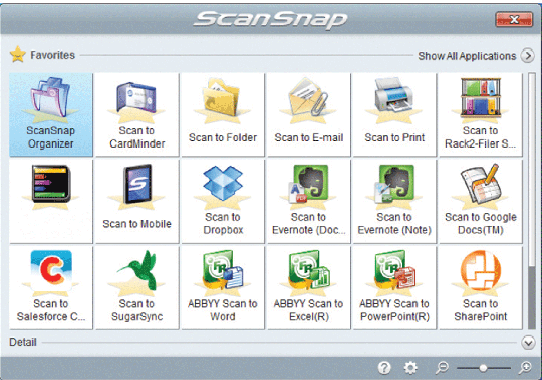
快捷功能選單(Mac OS)
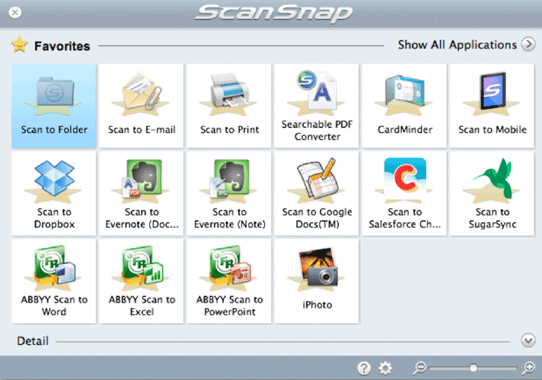
|